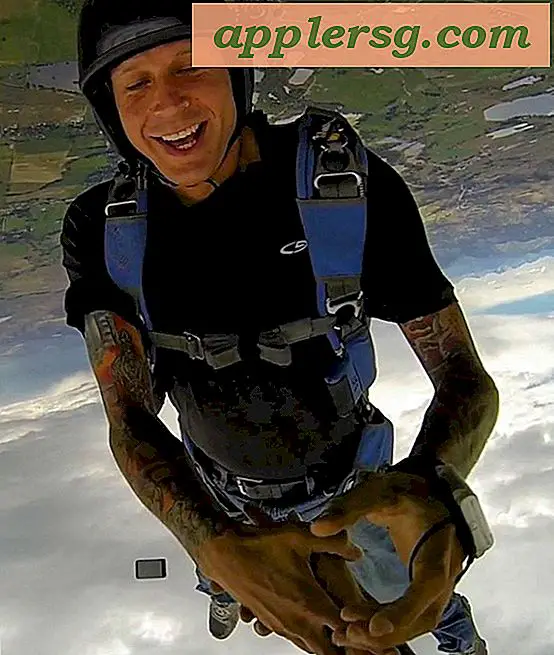นำทาง Dock ใน Mac OS X ด้วย 8 ปุ่มลัดนี้

สำหรับผู้ใช้ที่มีอำนาจที่ต้องการออกจากมือของตนบนแป้นพิมพ์ให้มากที่สุดเท่าที่จะเป็นไปได้คุณจะยินดีที่ทราบว่า Dock ใน Mac OS X สามารถใช้งานได้เฉพาะจากแป้นพิมพ์ที่มีฟังก์ชันการทำงานเต็มรูปแบบ
ด้วยปุ่มขวาที่กดและการกดแป้นพิมพ์คุณสามารถไปยังรายการและแอป Dock เข้าถึงเมนูคลิกขวาเปิดแอปบังคับให้ออกจากแอปซ่อนคนอื่น ๆ และอื่น ๆ
เราจะเน้นคีย์ลัดที่มีประโยชน์มากที่สุดสำหรับการใช้ Mac Dock
แป้นพิมพ์ลัด Mac Navigation Navigation
ต่อไปนี้คือการกดแป้นพิมพ์แบบไม่รู้จบ 8 แบบสำหรับการนำทางไปยัง Dock Mac หมายเหตุก่อนอื่นคุณต้องเรียกใช้ Dock ด้วยการนำทางแป้นพิมพ์ที่เปิดใช้งานซึ่งเป็นเคล็ดลับแรก จากนั้นเป็นต้นไปคุณสามารถใช้เทคนิคการนำทางด้วยแป้นพิมพ์เพิ่มเติมได้
- Control + Function + F3 (Function + F3 สำหรับเครื่องเก่า) เพื่อเรียกใช้ Dock ด้วยการเปิดใช้งานแป้นพิมพ์เปิดใช้งานแม้ว่าจะมีการซ่อน Dock โดยค่าเริ่มต้นก็ตาม
- ปุ่มลูกศรซ้ายและขวา เพื่อเลื่อนภายในรายการ Dock
- แป้นลูกศรขึ้น เพื่อดึงเมนูรายการ Dock ออกเช่นเดียวกับการคลิกขวา
- ปุ่มกลับ เพื่อเปิดแอปที่เลือกในปัจจุบัน
- ใช้อักษรบนแป้นพิมพ์ เพื่อข้ามไปที่แอปโดยใช้อักษรตัวแรกของชื่อแอป
- กดปุ่ม Option ค้างไว้ ขณะนำทางจากนั้นกดปุ่มลูกศรขึ้นเพื่อเข้าถึง Force Quit
- Command + กลับ เพื่อแสดงรายการ Dock ใน Finder
- Command + Option + กลับ ไปซ่อนแอพพลิเคชันและหน้าต่างอื่น ๆ ทั้งหมดยกเว้นรายการ Dock ที่เลือก
คุณ ต้องใช้คำสั่ง Function + F3 เริ่มต้นเพื่อเปิดใช้งานการนำทางด้วยแป้นพิมพ์ใน Dock ทุกครั้งที่คุณต้องการใช้แป้นพิมพ์ลัดโดยที่คำสั่งแป้นพิมพ์ที่เหลือจะไม่ทำงานตามที่ตั้งใจไว้

หากทำได้เร็วขึ้นเคล็ดลับเหล่านี้ก็เหมาะสำหรับการถอด Dock show และซ่อนความล่าช้าและมีภาพเคลื่อนไหว Dock ที่รวดเร็วขึ้น
มีแป้นพิมพ์ลัดที่มีประโยชน์อื่นหรือเทคนิคการนำทางสำหรับ Mac Dock หรือไม่? แชร์กับเราในความคิดเห็นด้านล่าง!